記事ディレクトリ
序文
MeterSphere は、テスト トラッキング、インターフェイス テスト、UI テスト、パフォーマンス テストなどの機能をカバーする、ワンストップのオープンソースの継続的テスト プラットフォームであり、JMeter や Selenium などの主流のオープンソース標準と完全に互換性があり、開発およびテスト チームの効率的な開発を支援します。クラウドの弾力性を最大限に活用して拡張性の高いテストを実行 自動テストにより、高品質のソフトウェア配信が加速され、中国のテスト業界の全体的な効率の向上が促進されます。
以下では、MeterSphere を Linux に導入し、それを cpolar イントラネット侵入と組み合わせて、MeterSphere インターフェイスへのリモート アクセスを実現する方法について説明します。
1.MeterSphereをインストールする
root ユーザーで次のコマンドを実行して、ワンクリックで MeterSphere をインストールします。docker および docker compose がデバイスにインストールされている場合、デフォルトで docker モードでインストールされます。
curl -sSL https://resource.fit2cloud.com/metersphere/metersphere/releases/latest/download/quick_start.sh | bash
インストールが成功すると、アクセス URL、ポート番号: 8081、ユーザー名と初期化パスワードが表示されるので、この情報を覚えておく必要があります。
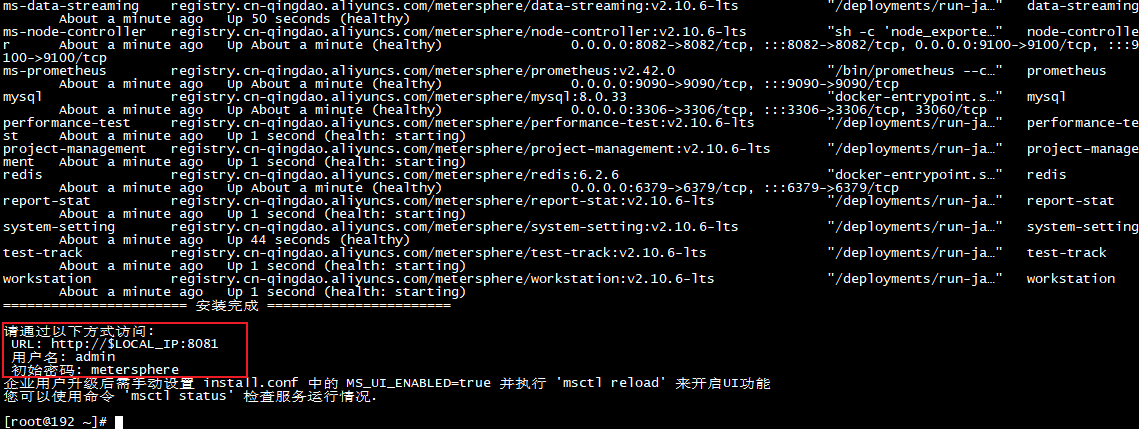
2.MeterSphereにローカルでアクセスします
インストール後、デフォルトの Web インターフェイス ポート 8081 を介してブラウザの Web インターフェイスにアクセスするか、LAN 経由で外部デバイスにポート 8081 を追加します。ローカル アクセスが成功したことがわかります。次に、cpolar をインストールしてリモート アクセスを実現します。
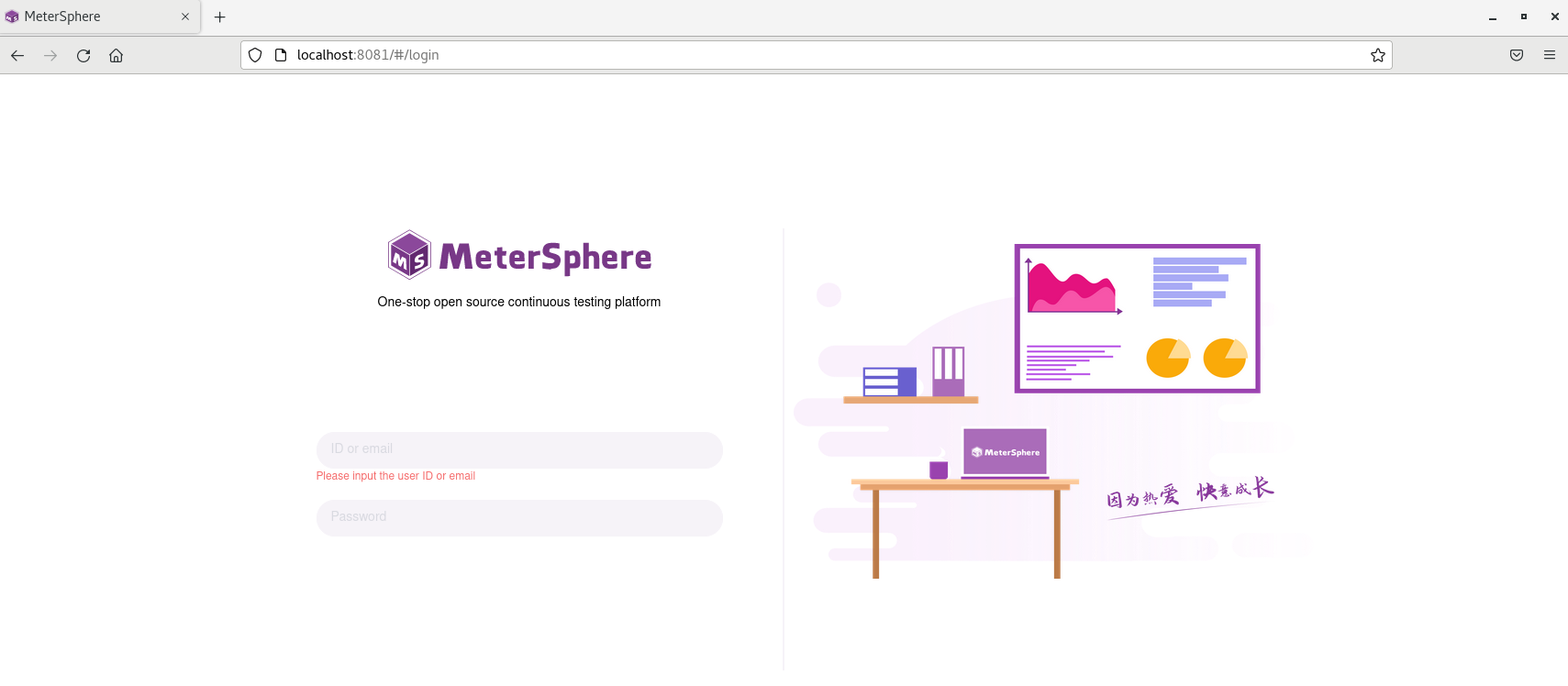
上で述べたように、docker と docker compose がデバイスにインストールされている場合、デフォルトで docker モードでインストールされます。ここで docker イメージと docker pa -a を開くと、MeterSphere が docker モードで実行されていることが確認できるので、停止できます。またはドッカーの操作で開始します
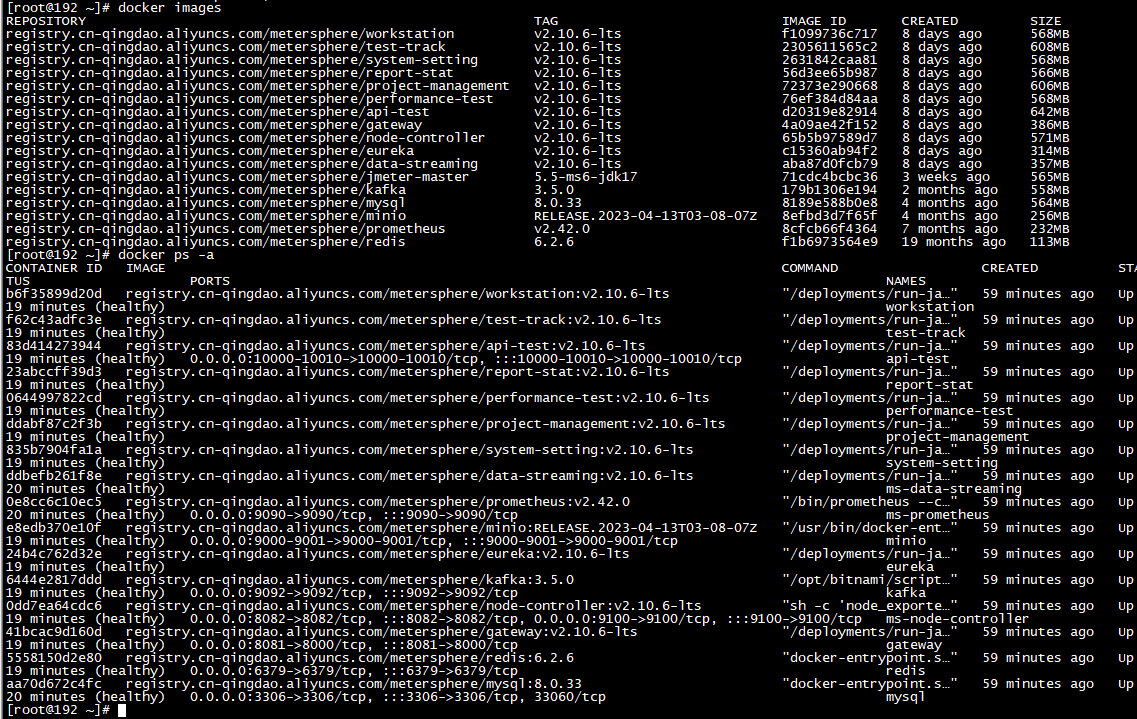
3. cpolar イントラネット侵入ソフトウェアをインストールする
上記では、ローカル Linux に MeterSphere サービスをインストールして開始しました。ローカル アクセスは問題ありませんでした。次に、cpolar イントラネット侵入ツールを Linux にインストールしました。cpolar の http パブリック ネットワーク アドレスを介して、それを行うことなく簡単に MeterSphere にリモートからアクセスできますドメイン名を登録し、クラウド サーバーを購入します。cpolar をインストールする手順は次のとおりです。
cpolar公式サイトアドレス:https://www.cpolar.com
- ワンクリックスクリプトインストールコマンドを使用する
curl -L https://www.cpolar.com/static/downloads/install-release-cpolar.sh | sudo bash
- システムにサービスを追加する
sudo systemctl enable cpolar
- cpolarサービスを開始する
sudo systemctl start cpolar
cpolar が正常にインストールされたら、外部ブラウザで Linux の 9200 ポートにアクセスします: [http://LAN ip:9200]、cpolar アカウントを使用してログインします。ログイン後、cpolar Web 設定インターフェイスが表示されます。 Webインターフェースで設定するだけです

4. MeterSphere パブリック ネットワーク アクセス アドレスを構成する
左側のダッシュボードで [トンネル管理] - [トンネルの作成] をクリックして、上記の http アクセス方法のポート 8081 に cpolar トンネルを作成します。
- トンネル名: 名前はカスタマイズできますが、既存のトンネル名と重複しないように注意してください。
- プロトコル: http を選択します
- ローカルアドレス: 8081 (デフォルトポート)
- ドメイン名のタイプ: 無料でランダムなドメイン名を選択します
- 地域: 中国vipを選択
クリック创建
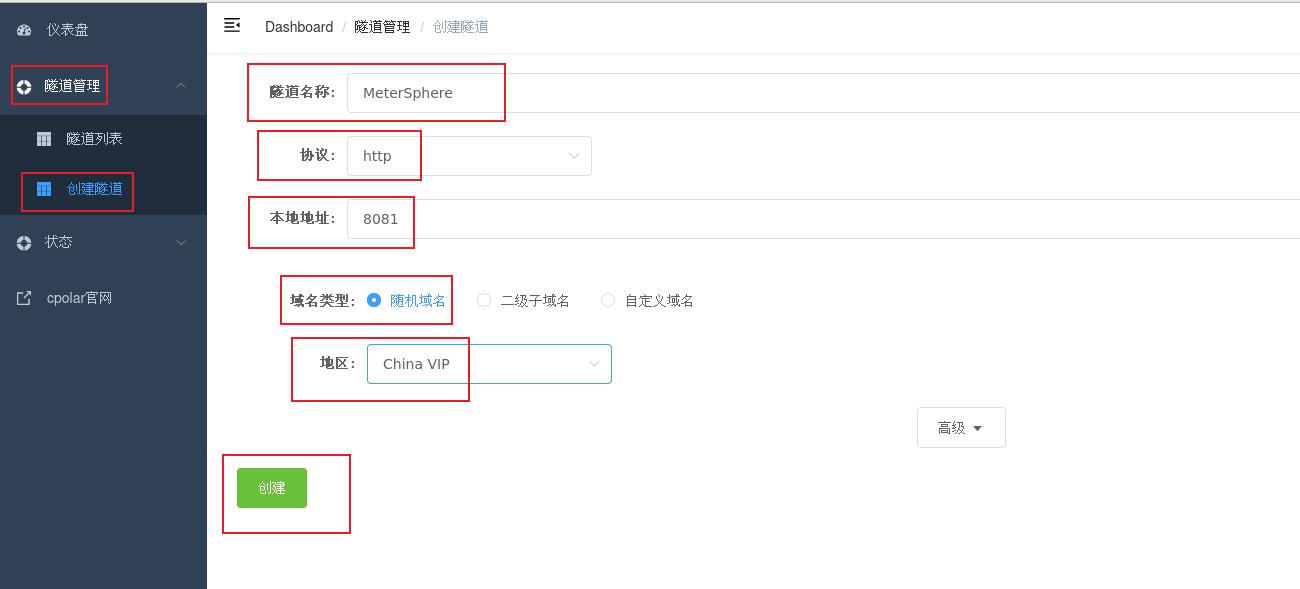
トンネルが正常に作成されたら、左側のステータス - オンライン トンネル リストをクリックして、生成されたパブリック ネットワーク アクセス アドレスを表示します。アクセス方法には http と https の 2 つがあります。
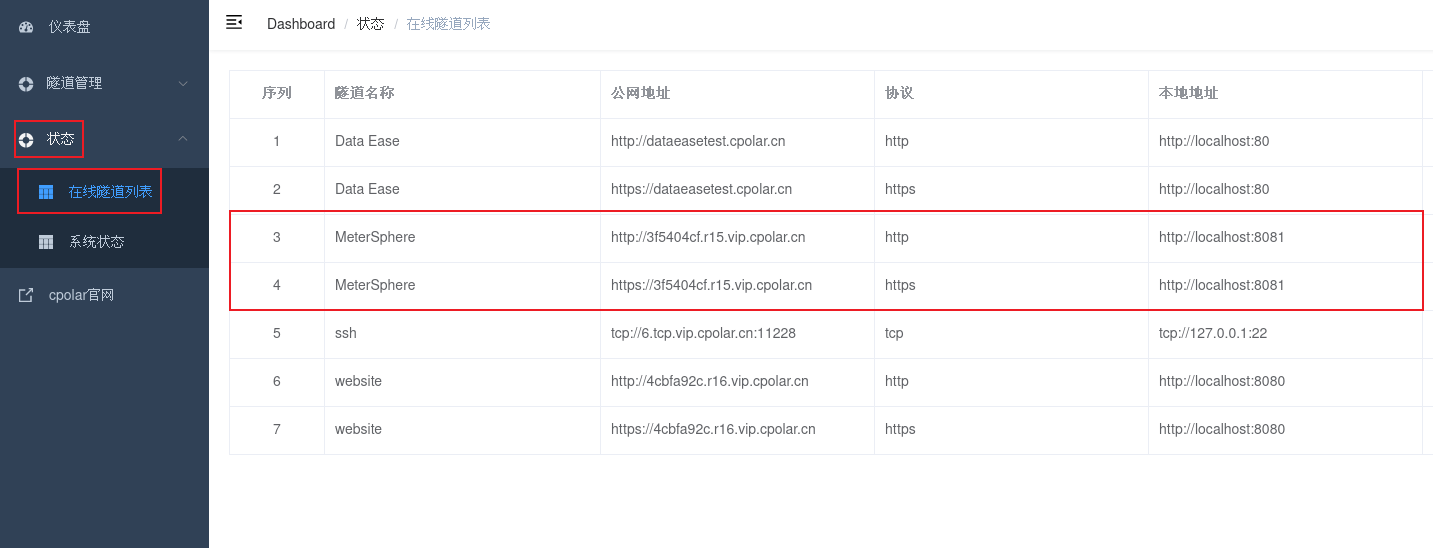
5. パブリックネットワーク経由のMeterSphereへのリモートアクセス
上記の https パブリック ネットワーク アドレスを使用して、任意のデバイスのブラウザでアクセスすると、MeterSphere サービスのログイン管理インターフェイスが正常に表示されます。リモートからアクセスできるパブリック ネットワーク アドレスが作成されました。新しいアドレスにアクセスするには、再度ログインする必要がある場合があります。
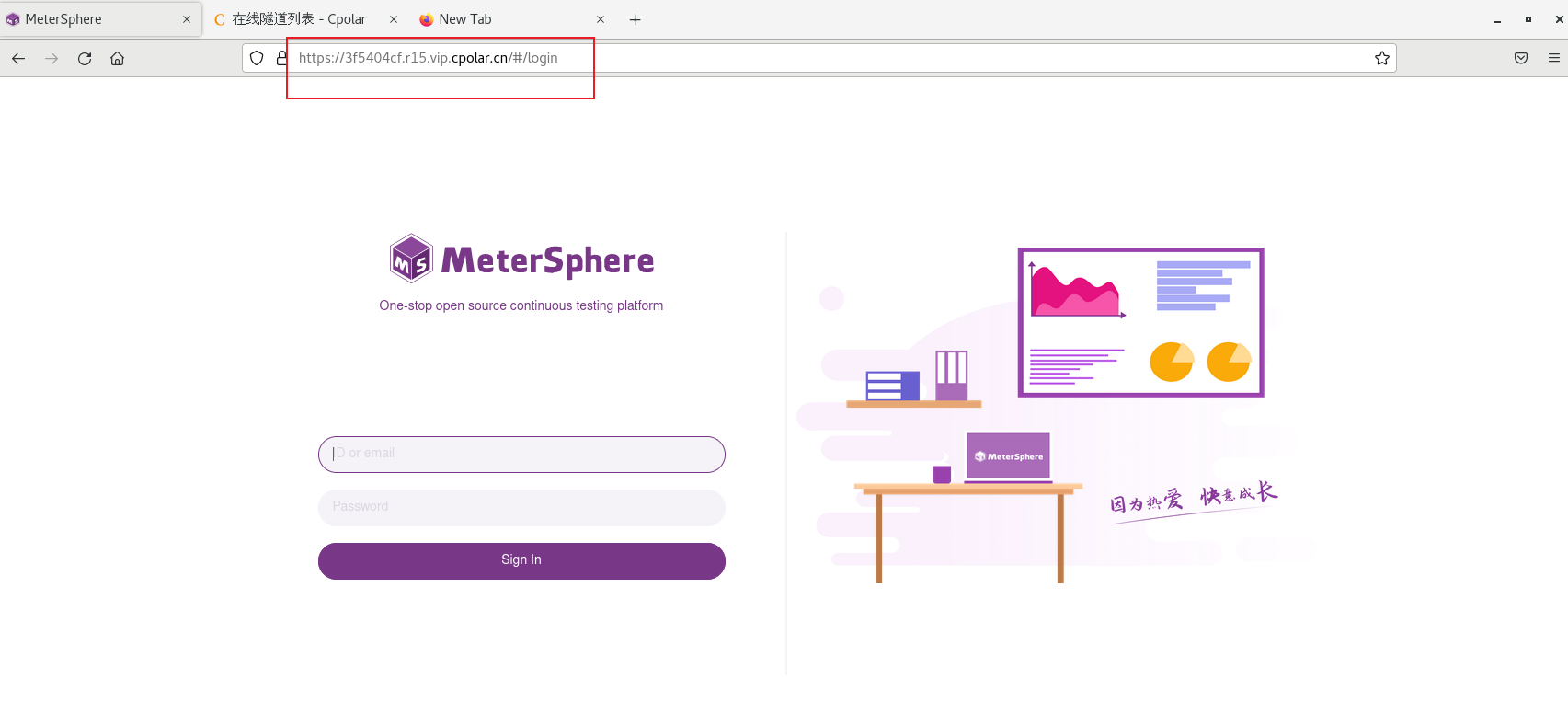
6. MeterSphereのパブリックネットワークアドレスを修正
上記の cpolar を使用して作成されたトンネルはランダムなパブリック ネットワーク アドレスを使用するため、24 時間以内にランダムに変更され、長期的なリモート アクセスには適していません。したがって、第 2 レベルのサブドメイン名を設定できます。このアドレスは固定アドレスであり、ランダムに変更されることはありません [ps: cpolar.cn がファイルされています]
cpolar パッケージを基本パッケージ以上にアップグレードする必要があり、各パッケージに対応する帯域幅が異なることに注意してください。[cpolar.cnが登録されました]
cpolar 公式 Web サイトにログインし、左側の「予約」をクリックして、第 2 レベルのサブドメイン名を予約することを選択し、第 2 レベルのサブドメイン名を設定して「予約」をクリックし、予約が成功したら予約した第 2 レベルのサブドメイン名をコピーします。
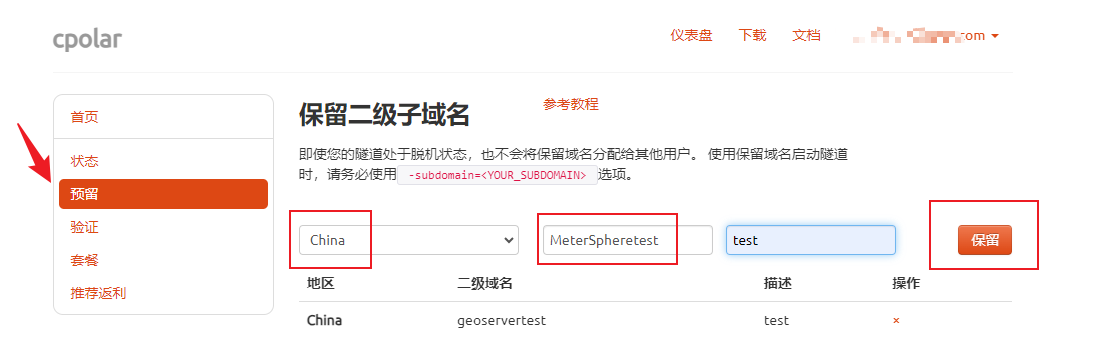
予約が成功したら、予約に成功した第 2 レベルのサブドメイン名の名前をコピーします。

cpolar Web UI管理インターフェースに戻り、左側のダッシュボードで「トンネル管理 - トンネル・リスト」をクリックし、構成するMeterSphereトンネルを見つけて、右側の「編集」をクリックします。
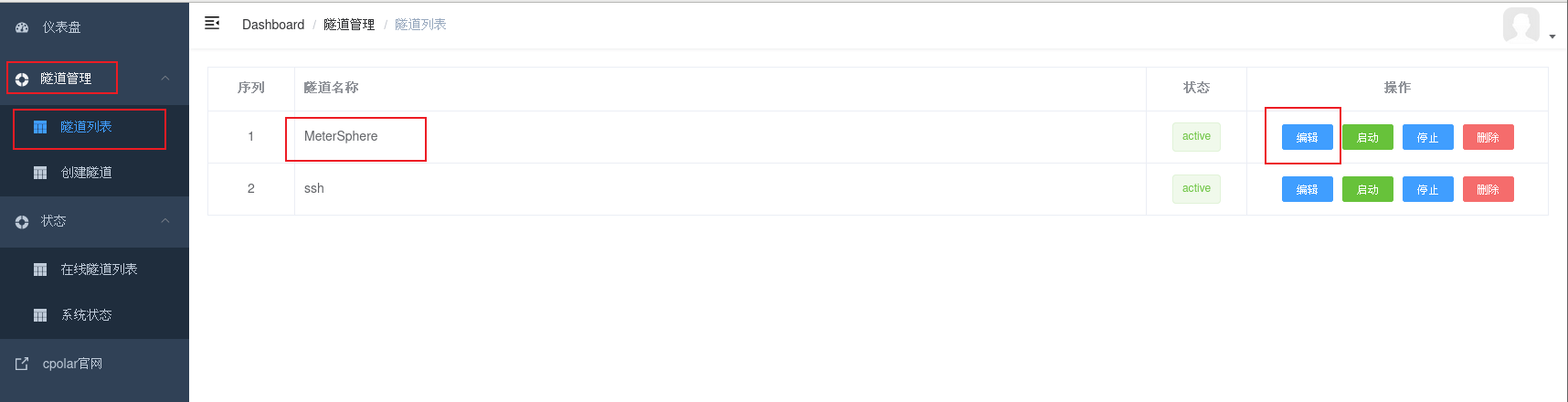
トンネル情報を変更し、正常に予約された第 2 レベルのサブドメイン名をトンネルに構成します。
- ドメイン名のタイプ: 第 2 レベルのサブドメイン名を選択します
- サブドメイン: 正常に予約された第 2 レベルのサブドメイン名を入力します。
クリックします更新(注意: 1 回クリックすると更新されます。再度送信する必要はありません)
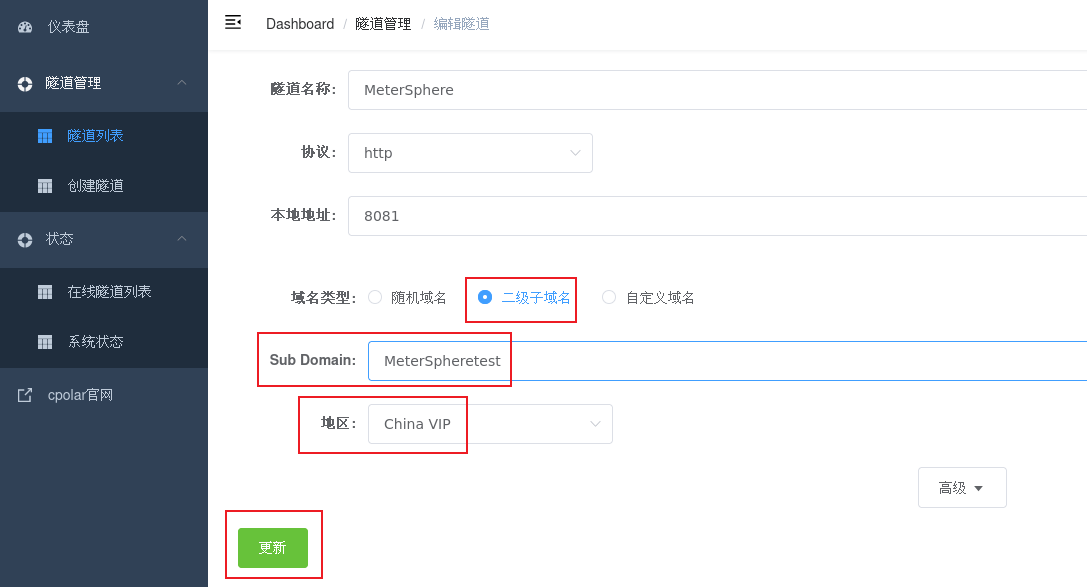
更新完了後、オンライントンネルリストを開くと、パブリックネットワークアドレスが変更され、アドレス名が固定の第2レベルのサブドメイン名になっていることがわかります。
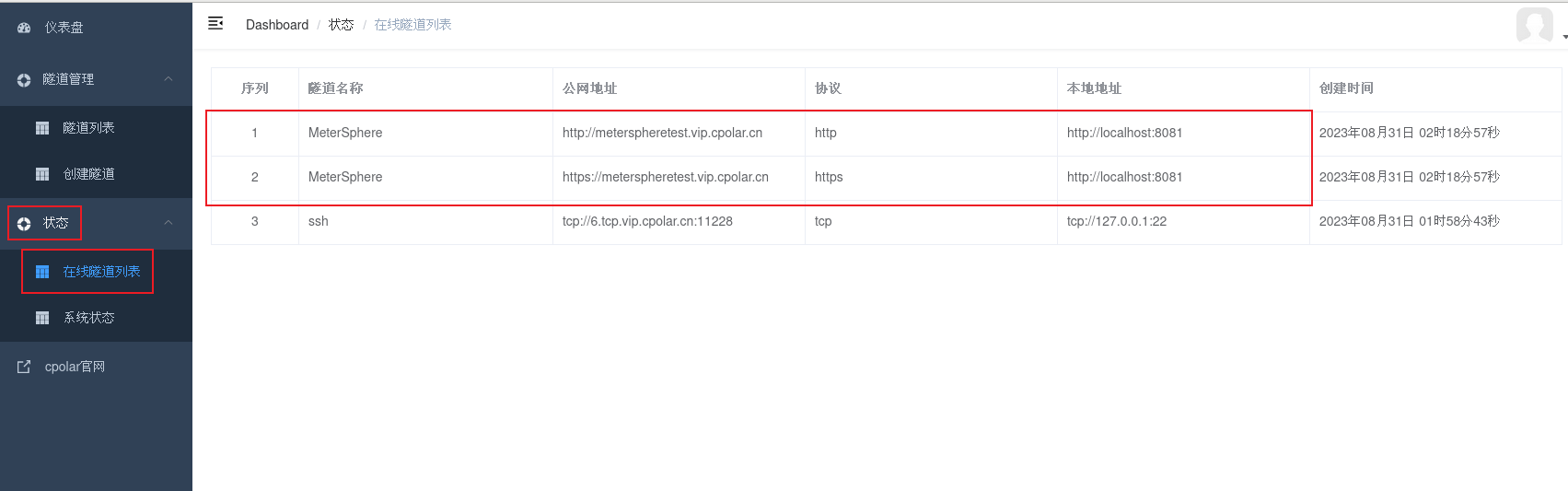
最後に、固定パブリック ネットワーク アドレスを使用して MeterSphere サービスにアクセスします。ログイン インターフェイスが表示され、アクセスが成功したことがわかります。このようにして、固定かつ永続的なパブリック ネットワーク アドレスが設定されます。
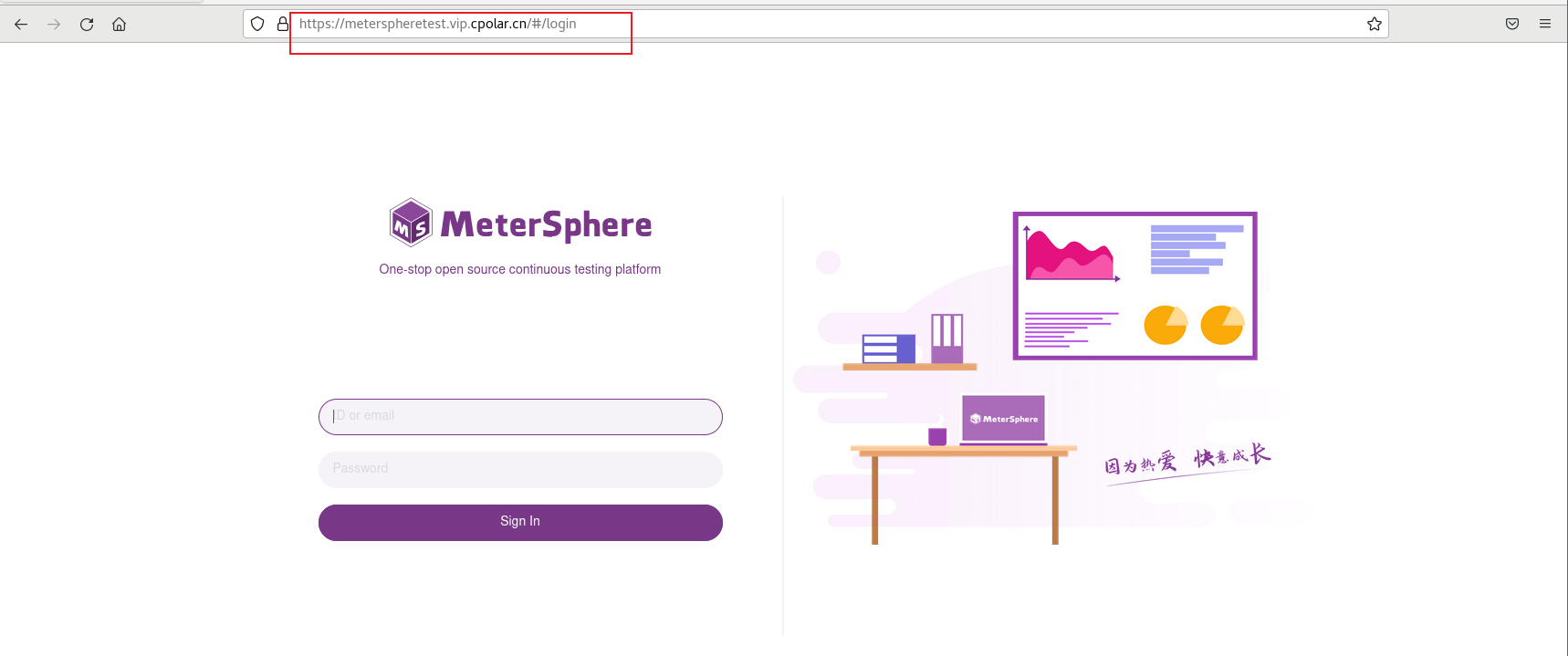
ユーザー名とパスワードを入力してログインします
MeterSphere サービスへのアクセスには、固定のパブリック ネットワーク アドレスを使用します。アクセスが成功したことを示すログイン インターフェイスが表示されます。このようにして、固定かつ永続的なパブリック ネットワーク アドレスが設定されます。
ユーザー名とパスワードを入力してログインします

cpolar ポール クラウドの記事からの転載: Linux MeterSphere ワンストップ オープンソース継続的テスト プラットフォーム リモート アクセス